Xbox Live lässt die Verwendung des aktuell angemeldeten Profils nicht zu.

Machen Sie sich keine Sorgen, falls Sie beim Versuch, Online-Multiplayer auf Xbox zu spielen, die Fehlermeldung „Das aktuelle Profil darf nicht auf Xbox Live spielen“ erhalten. Wir geben dir Deckung. Aufgrund dieses Problems können bestimmte Benutzer der Xbox-Konsole nicht an Online-Multiplayer-Spielen auf ihren Xbox-Konsolen teilnehmen.
Es ist möglich, dass die Datenschutz- und Sicherheitseinstellungen Ihres Browsers für diesen Fehler verantwortlich sind. Um mit Ihrer Xbox-Konsole an Online-Multiplayer-Spielen teilnehmen zu können, überprüfen Sie, ob die Einstellungen für Xbox Live richtig angepasst wurden. Darüber hinaus werden Sie höchstwahrscheinlich auf dieses Problem stoßen, wenn Sie keine Xbox Live Gold-Mitgliedschaft haben. Dieser Fehler kann auch auf ein Problem mit der Verbindung zum Netzwerk zurückzuführen sein.
Darüber hinaus kann es in einer Vielzahl von unterschiedlichen Kontexten auftreten. Es ist möglich, dass Sie diesen Fehler erhalten, wenn es ein Problem mit Ihrem Profil gibt. Der persistente Speicher und der Systemcache können ebenfalls fehlerhaft oder veraltet sein und dieses Problem verursachen. In jedem Fall kann der Fehler behoben werden, indem eines der nachstehend beschriebenen Mittel angewendet wird, die als wirksam bekannt sind.
Überprüfen Sie den aktuellen Status der Xbox Live-Dienste, um sicherzustellen, dass sie alle betriebsbereit sind, bevor Sie Reparaturen durchführen. Wenn einer der Dienste ausgefallen ist, können Sie Xbox Live nicht verwenden. Sie sollten auch versuchen, Ihr Xbox-System neu zu starten, nachdem Sie es aus- und wieder eingeschaltet haben. Schalten Sie dazu Ihre Konsole aus, ziehen Sie die Netzkabel ab, warten Sie mindestens 30 Sekunden und starten Sie dann Ihre Konsole neu, um zu sehen, ob das Problem behoben wurde. Wenn es nicht funktioniert, müssen Sie eine geeignete Reparatur finden, um dieses Problem zu beseitigen.
Xbox Live erlaubt Benutzern nicht, das Profil zu verwenden, mit dem sie derzeit verbunden sind.
Stellen Sie sicher, dass Sie über ein Xbox Live Gold-Konto verfügen und den Dienst abonniert haben.
Wenn Sie kein Xbox Live Gold-Konto haben, besteht eine gute Chance, dass Sie diesen Fehler erhalten. Um Probleme beim Online-Spielen mit anderen Personen zu vermeiden, vergewissern Sie sich, dass Sie über ein Xbox Live Gold-Konto verfügen. Darüber hinaus sind Sie dafür verantwortlich, sicherzustellen, dass das von Ihnen erworbene Abonnement derzeit aktiv ist.
Stellen Sie sicher, dass die Xbox mit dem Netzwerk verbunden ist.
Als Nächstes können Sie die Netzwerkverbindung Ihrer Xbox testen und alle Probleme mit den Netzwerk- oder Multiplayer-Verbindungen beheben. Folgendes müssen Sie tun:
- Drücken Sie zum Starten die Xbox-Taste auf Ihrem Controller.
- Klicken Sie nun auf die Schaltfläche Einstellungen.
- Gehen Sie danach zum Abschnitt „Allgemein“ und dann zu „Netzwerkeinstellungen“.
- Klicken Sie anschließend auf die Schaltfläche Netzwerkverbindung testen, um herauszufinden, ob es Probleme mit dem Netzwerk gibt, und lassen Sie den Vorgang abschließen.
- Klicken Sie dann auf die Schaltfläche Multiplayer-Verbindung testen, um herauszufinden, was mit Ihrer Verbindung nicht stimmt und wie Sie es beheben können.
- Überprüfen Sie danach, ob der Fehler „Das aktuelle Profil darf nicht auf Xbox Live gespielt werden“ verschwunden ist.
Löschen Sie Ihr Profil und rufen Sie es erneut auf.
Da Ihr Profil ein möglicherweise vorübergehendes Problem zu haben scheint, können Sie es löschen und dann erneut herunterladen oder erneut hinzufügen, um zu sehen, ob das Problem behoben ist. Sie können dies tun, indem Sie die folgenden Schritte ausführen:
Xbox 360:
- Drücken Sie zuerst die Xbox-Taste auf Ihrem Controller und tippen Sie auf die Option Einstellungen.
- Klicken Sie nun auf die Option System und gehen Sie zum Abschnitt Speicher.
- Wählen Sie als Nächstes „Festplatte“, wenn Sie keine anderen Geräte angeschlossen haben, oder wählen Sie „Alle Geräte“, falls dies der Fall ist.
- Klicken Sie danach auf Profile, wählen Sie das Profil aus, das Sie löschen möchten, klicken Sie auf die Schaltfläche Löschen und wählen Sie dann die Option Nur Profil löschen.
- Nachdem Sie Ihr Profil gelöscht haben, tippen Sie auf das Guide-Menü und dann auf die Option Profil herunterladen. Wenn Sie die Option nicht sehen, haben Sie sich möglicherweise mit einem anderen Konto angemeldet. Stellen Sie daher sicher, dass Sie nicht bei Ihrem Konto angemeldet sind, bevor Sie diese Option verwenden.
- Klicken Sie anschließend auf „Profil herunterladen“ und geben Sie dann Ihre Anmeldeinformationen ein. Wählen Sie danach aus, wo Sie Ihr Profil herunterladen und aufbewahren möchten.
Wenn Sie fertig sind, können Sie sehen, ob Sie noch E-Mails erhalten. Das aktuelle Profil darf keine Spiele auf Xbox Live spielen oder nicht.
Xbox One:
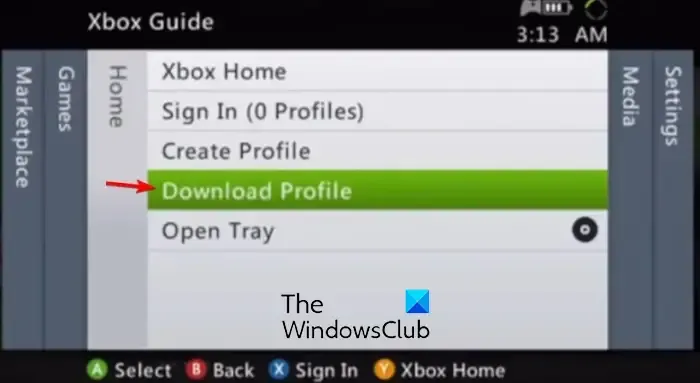
- Drücken Sie zuerst die Xbox-Taste auf Ihrem Controller, um das Anleitungsmenü aufzurufen.
- Klicken Sie nun auf die Option Profil & System > Einstellungen > Konto.
- Tippen Sie als Nächstes auf Konten entfernen und wählen Sie dann das Profil oder Konto aus, das Sie löschen möchten.
- Klicken Sie dann auf die Schaltfläche Entfernen, um das Konto zu entfernen.
- Anschließend fügen Sie Ihr Profil erneut hinzu, indem Sie die Xbox-Taste auf Ihrem Controller drücken.
- Klicken Sie nun auf „Anmelden“, dann auf „Hinzufügen und verwalten“ und dann auf „Neu hinzufügen“.
- Verwenden Sie nun die korrekten Anmeldeinformationen und befolgen Sie die Anweisungen auf dem Bildschirm, um den Vorgang abzuschließen.
Persistenten Speicher löschen
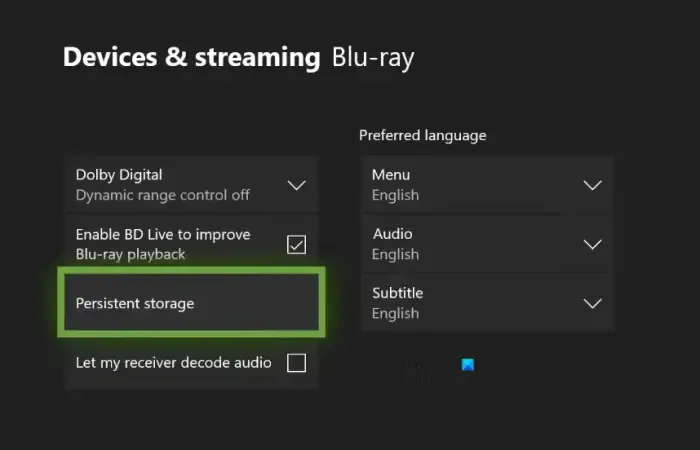
Möglicherweise erhalten Sie diesen Fehler, weil der persistente Speichercache Ihrer Xbox-Konsole nicht richtig funktioniert. Wenn der persistente Cache voll oder defekt ist, kann dies viele Probleme verursachen. Fehler: Das aktuelle Profil kann nicht auf Xbox Live wiedergegeben werden. Löschen Sie also den Cache des persistenten Speichers, um zu sehen, ob der Fehler verschwindet. Das ist wie:
- Drücken Sie zuerst die Xbox-Taste auf Ihrem Controller und klicken Sie auf die Option Einstellungen.
- Gehen Sie als Nächstes zu Geräte und Verbindungen und klicken Sie im rechten Bereich auf die Option Blu-Ray.
- Wählen Sie nun die Option Persistenter Speicher und klicken Sie auf die Option Persistenten Speicher löschen, damit Xbox den persistenten Cache von Ihrem Gerät löschen kann.
- Wenn Sie fertig sind, starten Sie Ihre Konsole neu und prüfen Sie, ob das Problem behoben ist.
Wenn das Bereinigen des persistenten Caches nicht funktioniert, fahren Sie mit der nächsten Lösung fort.
Löschen Sie die MAC-Adresse
Wenn keine der oben genannten Optionen funktioniert hat, besteht der nächste Schritt darin, die alternative MAC-Adresse auf Ihrer Xbox-Konsole zu löschen. Es hilft bei der Wiederherstellung der alternativen MAC-Einstellungen. Unabhängig davon, ob der Fehler durch inkonsistente Netzwerkdaten oder ein anderes Netzwerkproblem verursacht wird, sollte dies ihn beheben.
Führen Sie die folgenden Schritte aus, um die MAC-Adresse auf der Xbox zu löschen:
- Starten Sie zunächst Xbox Guide, indem Sie auf Ihrem Controller auf die Xbox-Schaltfläche tippen und auf die Option Einstellungen klicken.
- Gehen Sie nun zur Registerkarte Netzwerk und wählen Sie Erweiterte Optionen.
- Wählen Sie als Nächstes die Option Alternative MAC-Adresse, bevor Sie die Schaltfläche Löschen drücken.
- Starten Sie Ihre Konsole neu, um zu sehen, ob der Fehler behoben wurde.
Löschen Sie den Systemcache
Solche Probleme können durch einen veralteten Systemcache auf Ihrem Gerät unterstützt werden. Versuchen Sie daher, den Systemcache auf Ihrer Xbox 360-Konsole zu löschen, um zu sehen, ob das Problem behoben ist. So geht’s:
- Drücken Sie zunächst die Xbox-Taste auf Ihrem Controller und wählen Sie die Option Einstellungen.
- Wählen Sie als Nächstes die Option System und dann die Option Speicher.
- Wählen Sie das Speichergerät aus der Liste und drücken Sie dann die Y-Taste auf Ihrem Controller.
- Wählen Sie als Nächstes die Option Clean System Cache.
- Starten Sie danach Ihre Konsole neu, um zu sehen, ob das Problem behoben wurde.
Setzen Sie Ihre Xbox-Konsole auf die Werkseinstellungen zurück
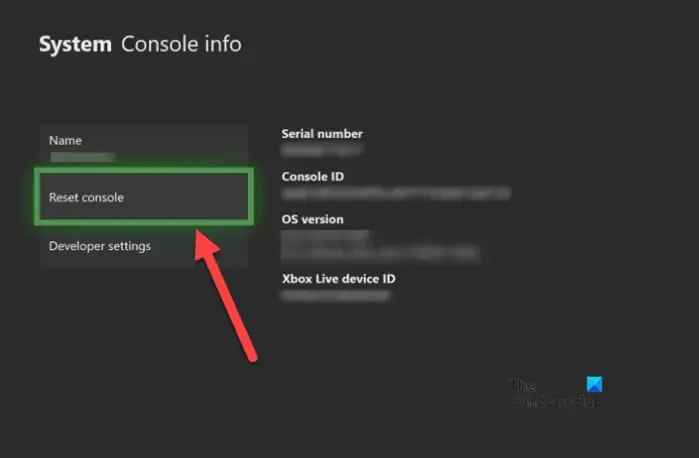
Die letzte Option zur Lösung des Problems besteht darin, Ihr Xbox-System auf die Werkseinstellungen zurückzusetzen. Sie können entweder Ihre Daten beibehalten oder Ihr Xbox-System vollständig zurücksetzen, indem Sie dabei Spiele und andere Daten deinstallieren. Trotzdem empfehlen wir Ihnen, die erste Option auszuwählen, um Ihre Spiele und andere Spieldaten zu speichern.
Hier sind die Schritte, die Sie unternehmen können, um die Xbox auf den Faktor zurückzusetzen:
- Rufen Sie zunächst das Anleitungsmenü auf, indem Sie die Xbox-Taste auf Ihrem Controller drücken.
- Wählen Sie nun den Menüpunkt Profil & System > Einstellungen.
- Gehen Sie als Nächstes zum Informationsbereich System > Konsole.
- Wählen Sie als Nächstes Konsole zurücksetzen und dann entweder Zurücksetzen und alles löschen oder Zurücksetzen und meine Spiele und Apps behalten.
- Folgen Sie nun den Anweisungen und starten Sie Ihre Konsole neu, wenn Sie fertig sind.
Ich hoffe, diese Informationen waren hilfreich bei der Lösung Ihres Problems. Das Problem, dass das aktuelle Profil nicht auf Xbox Live spielen darf, wurde behoben, und Sie können ohne Zwischenfälle Xbox-Spiele online spielen.
Wie aktiviere ich das Spielerprofil auf Xbox Live?
In den Einstellungen Ihrer Xbox-Konsole können Sie Ihr Spielprofil ändern. Benutzer der Xbox 360 können auf die Profilfunktion zugreifen, indem sie Einstellungen und dann Profil auswählen. Wählen Sie als Nächstes Profil bearbeiten und bearbeiten Sie die Einstellung, die Sie ändern möchten, von Gamertag, Gamer Picture, Gamer Zone, Motto, Avatar und anderen.
Warum ist mein Xbox Live-Konto gesperrt?
Wenn Sie gegen die Richtlinien von Xbox, den Microsoft-Dienstleistungsvertrag oder die Community-Richtlinien für Xbox verstoßen, kann Ihr Konto gesperrt oder gesperrt werden. Abhängig von der Schwere der von den Benutzern begangenen Verstöße kann die Sperrung vorübergehend oder dauerhaft sein. In einigen Situationen kann Ihr Microsoft-Konto vorübergehend gesperrt werden, um Sie vor Betrug oder Missbrauch zu schützen, wenn Spam oder betrügerisches Verhalten in Ihrem Konto festgestellt wird. Dies geschieht, um Ihr Gerät vor Betrug zu schützen.



Schreibe einen Kommentar